6 طرق لإضافة شخص ما على Snapchat بسرعة
نشرت: 2021-12-24على غرار منصات الوسائط الاجتماعية الأخرى ، فإن استخدام Snapchat لا يعني شيئًا بدون الأصدقاء. عند البدء في استخدام شبكة اجتماعية ، يجب أن يكون أول ما يتبادر إلى ذهنك هو كيفية إنشاء قائمة أصدقائك أو إضافة المزيد من الأصدقاء إلى قائمتك. بمجرد أن يكون لديك أصدقاء على Snapchat ، يمكنك إرسال الصور ومقاطع الفيديو إليهم ، ويمكن أن يكون لديك مشاهدون لقصة Snapchat الخاصة بك.
لحسن الحظ ، ليس من الصعب إضافة أصدقاء على Snapchat. علاوة على ذلك ، هناك عدة طرق للقيام بذلك ، ربما عبر أسماء المستخدمين ، Snapcode ، أرقام الاتصال ، رابط URL ، وما إلى ذلك.
في كيفية إضافة شخص ما على Snapchat: 6 طرق لإضافة الأصدقاء بسرعة ، سنقدم لك دليلًا مفصلاً حول إضافة مستخدم على Snapchat في غضون ثانية. دعنا نتعمق للحصول على أقصى متعة من موقع الشبكات الاجتماعية هذا.
Snapchat "friends" هم جهات اتصال Snapchat الخاصة بك. إنهم مستخدمو Snapchat الذين تعرفهم وتواصلت معهم. لنبدأ بالطريقة الأولى لإضافة أصدقاء على Snapchat وهي أيضًا الطريقة الأكثر شيوعًا.
أضف أصدقاء على Snapchat بواسطة اسم المستخدم
تذكر أنه لا توجد طريقة لإضافة شخص على Snapchat عبر عنوان بريده الإلكتروني أو اسمه الحقيقي. تُستخدم هذه الطريقة الأولى لإضافة أشخاص على Snapchat ليسوا في قائمة جهات الاتصال بهاتفك. دعنا نتخيل أنه عندما قام أحد أصدقائك بالفعل بالتسجيل في Snapchat من قبل ، اسأله عن اسم مستخدم Snapchat الخاص به. بمجرد حصولك على أسماء المستخدمين الخاصة بهم ، اتبع الخطوات التالية:
الخطوة 1: افتح قائمة Snapchat
في البداية ، يجب عليك فتح منصة Snapchat على هاتفك. بعد ذلك ، اسحب لأسفل في أي مكان على شاشة كاميرا Snapchat أو اضغط على أيقونة الشبح في الجزء العلوي من الشاشة. لقد فتحت الآن القائمة ولاحظت العديد من خيارات Snapcode واسم العرض واسم المستخدم ودرجة Snapchat والمزيد.
الخطوة 2: اضغط على إضافة أصدقاء
يجب عليك تحديد خيار "إضافة أصدقاء" ، مما يعني أنك تفتح قائمة إضافة الأصدقاء.
الخطوة 3: اضغط على "إضافة حسب اسم المستخدم"
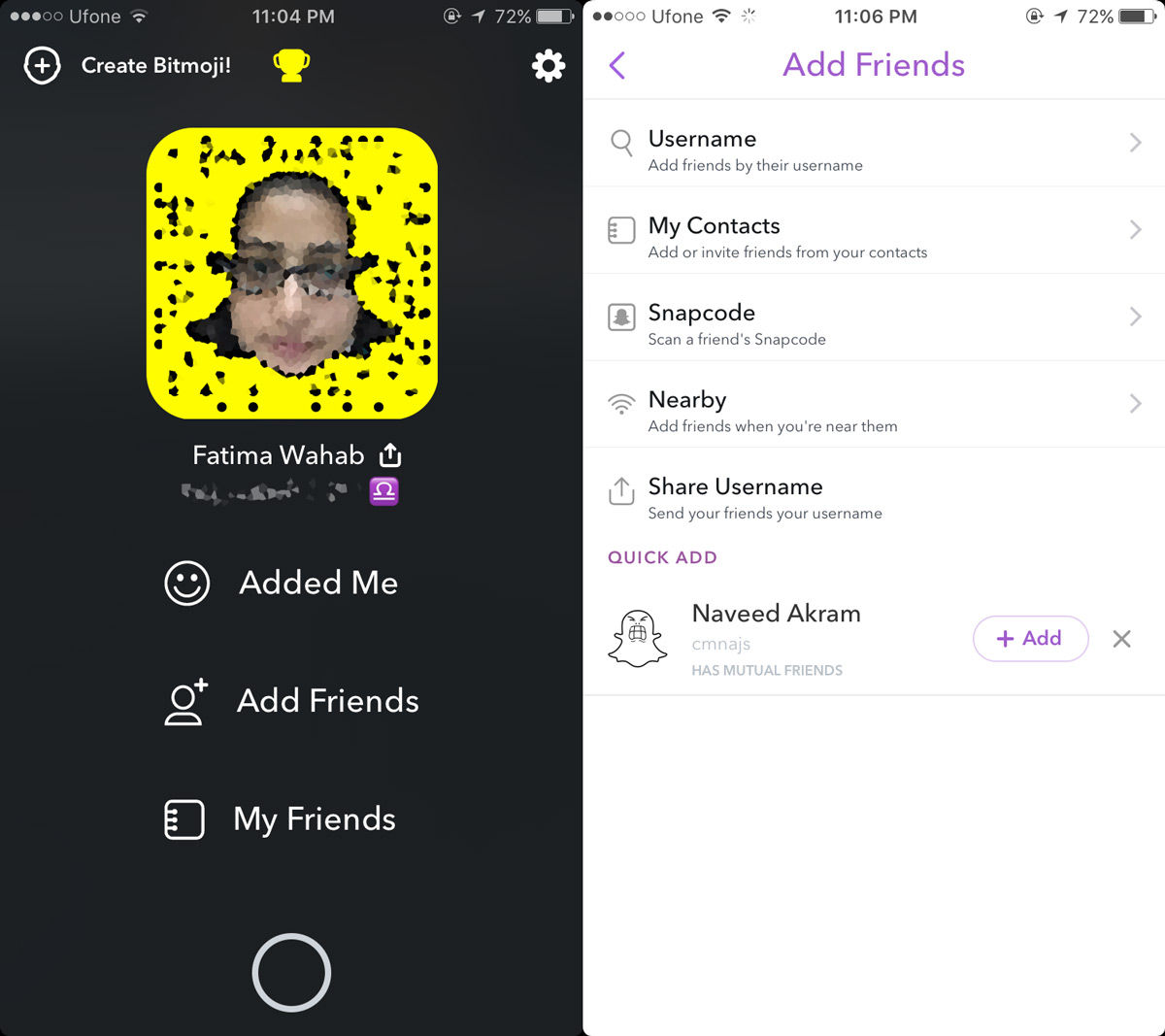
عند فتح الشاشة التالية ، يمكنك الآن تحديد الخيار الأول "إضافة حسب اسم المستخدم" لفتح بحث المستخدم.
الخطوة 4: كتابة اسم المستخدم الخاص بصديقك
حان الوقت لإدخال اسم المستخدم الخاص بصديقك الذي سألته من قبل في النافذة. عندما تكتب اسم المستخدم الصحيح ، سيظهر الحساب الذي تريده.
الخطوة 5: اضغط على زر "+ إضافة"
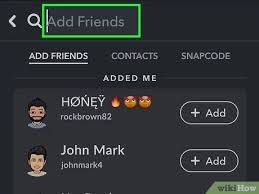
عندما يظهر الحساب الذي تريد إضافته ، يجب أن تنقر على الزر ** "+ إضافة" ** بجوار المستخدم. ستتم إضافة صديقك إلى قائمة أصدقائك. لاحظ أنه إذا كنت لا ترى الزر ، فقد لا تكتب أسماء المستخدمين بالكامل بشكل صحيح.
الخطوة 6: انتظر حتى تتم إضافتك مرة أخرى
هذا اختياري. إذا لم يقم أصدقاؤك بتعيين وضع الخصوصية ، فيمكنك الآن التقاطهم وفتح نافذة الدردشة. ولكن إذا فعلوا ذلك ، فستحتاج إلى انتظارهم لإضافتك مرة أخرى قبل أن يكونوا أصدقاء Snapchat رسميًا واستخدام ميزات Snap أو الدردشة في النظام الأساسي.
عليك أن تضع في اعتبارك الأمور التالية عند إضافة أصدقاء عبر أسماء مستخدمي Snapchat:
- عند القدوم إلى Snapchat ، هناك اسمان هما أسماء العرض وأسماء المستخدمين. اسم العرض هو الاسم الذي يظهر أولاً للمستخدمين الآخرين وهو قابل للتغيير. اسم المستخدم هو اسم حساب المستخدم الذي لا يمكن تغييره. لا تخطئ بينهم.
- يمكنك البحث عن طريق اسم مستخدم Snapchat فقط وليس بالاسم الحقيقي أو جهات اتصال الهاتف أو عنوان البريد الإلكتروني أو أي نوع آخر من الأسماء.
- يجب عليك كتابة اسم المستخدم بالكامل للعثور على الاسم الذي تريد إضافته بدلاً من كتابة اسم مستخدم جزئي فقط والسماح لـ Snapchat بتخمينه.
أضف شخصًا من جهات الاتصال على هاتفك
فماذا إذا كنت لا تعرف أسماء مستخدمي أصدقائك؟ لا تقلق لأنه لا يزال بإمكانك إضافتهم باستخدام رقم هاتفهم عبر قائمة جهات الاتصال الخاصة بك طالما أنهم مستخدمون على Snapchat وأن لديك أرقام هواتفهم.
الخطوة 1: افتح شاشة ملف تعريف Snapchat
وبالمثل ، يجب عليك النقر فوق أيقونة الشبح في الجزء العلوي من شاشتك أو التمرير لأسفل في أي مكان على شاشة كاميرا Snapchat لفتح شاشة ملف تعريف Snapchat. هذا هو المكان الذي يمكنك أن ترى فيه Snapcode الخاص بك.
الخطوة 2: اضغط على زر "أصدقائي"
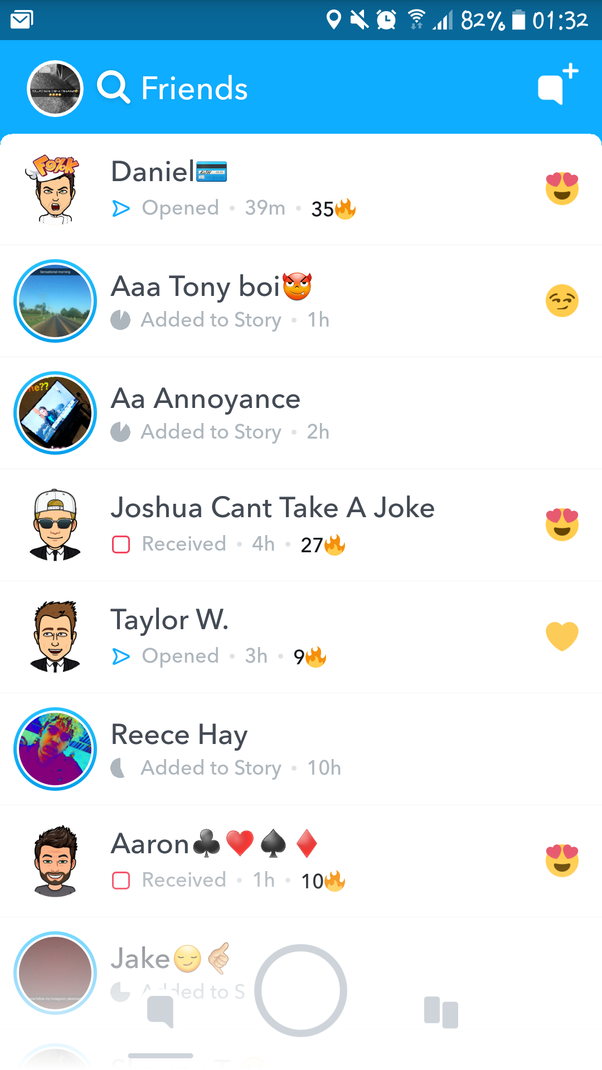
الآن يجب عليك تحديد زر "أصدقائي" في الجزء السفلي من الشاشة. يمكنك رؤية قائمة بأصدقائك الحاليين على Snapchat على الشاشة الجديدة.
الخطوة 3: اضغط على علامة التبويب "جهات الاتصال"
تابع من خلال النقر على "جهات الاتصال" ، واكتشف قائمة الأشخاص الذين يستخدمون Snapchat والذين توجد أرقامهم في قائمة جهات الاتصال الخاصة بك. لديهم رقم هاتفهم متصل بحساب Snapchat الخاص بهم ولم يكونوا أصدقاء Snap.
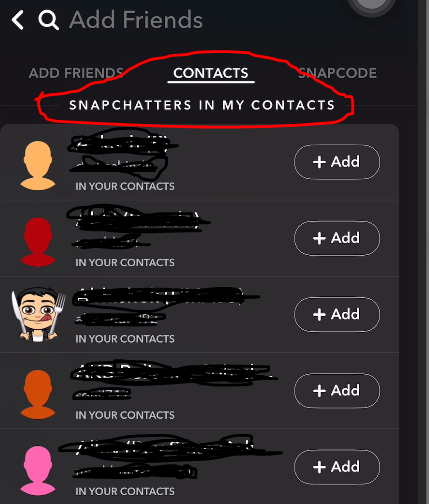
الخطوة 4: اسمح بالوصول إلى Snapchat
إذا قمت بتشغيل الوصول إلى Snapchat منذ التسجيل للحصول على الحساب ، فقم بإنهاء هذه الخطوة. من ناحية أخرى ، إذا طالبك Snapchat بمنحه إمكانية الوصول إلى جهات اتصال جهازك (خاصةً عند فتح علامة التبويب هذه لأول مرة) ، فيجب أن تسمح بذلك حتى يتمكن النظام الأساسي من تتبع الأشخاص الموجودين في قائمة جهات الاتصال الخاصة بك لديهم أرقام هواتفهم المرتبطة بملفات تعريف Snapchat.
الخطوة 5: اضغط على "+ إضافة"
على الشاشة ، قم بالتمرير عبر القائمة واضغط على زر "+" أو "+ إضافة" لإضافة الأشخاص الذين تريدهم إلى قائمة أصدقائك. بعد ذلك ، سيتم إعلامك بأنك قمت بإضافتها.
الخطوة 6: قم بدعوة المزيد من الأشخاص للانضمام إلى Snapchat
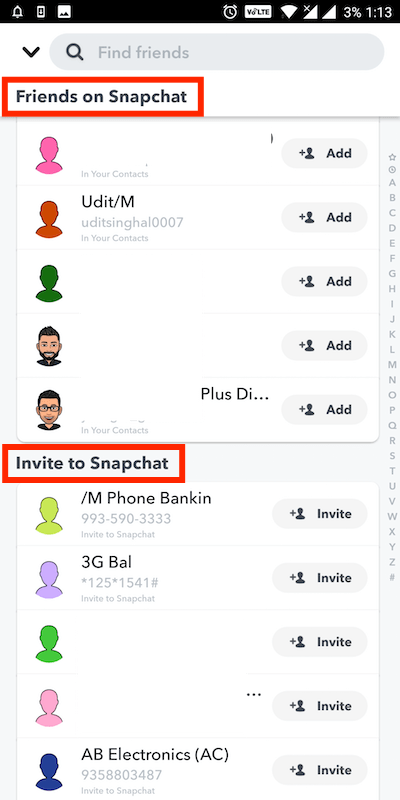
دعنا ننتقل إلى أسفل القائمة ونرى جهات الاتصال التي ليس لديها Snapchat. هم جميع جهات الاتصال الخاصة بك الذين ليس لديهم حسابات Snapchat وأولئك الذين ليس لديهم رقم هاتف متصل بـ Snapchat أو حتى لا يسمحون بمطابقة الأرقام لحساب Snapchat الخاص بهم. إذا كنت ترغب في ذلك ، يمكنك النقر فوق "+ دعوة" لإرسال دعوة إليهم للانضمام إلى Snapchat بنص ورابط للتطبيق.
الخطوة 7: انتظر حتى تتم إضافتك مرة أخرى
على غرار الحل الأول ، عليك الانتظار حتى يضيفك الأشخاص الذين أضفتهم مرة أخرى ويمكنك التحدث معهم لاحقًا. إذا لم يرغب في الإضافة مرة أخرى ، فستظل رسائلك "معلقة" إلى الأبد.
هناك أيضًا شيء واحد يجب أن تلاحظه عند استخدام هذا الحل. يحتوي Snapchat على ميزة تسمح للمستخدمين بربط أرقام هواتفهم بحساباتهم. فقط عندما يقوم المستخدمون الذين تريد إضافتهم بتمكين هذه الميزة ، يمكن مطابقتهم في قائمتك ويمكنك اتباع الخطوات أدناه لإضافتهم.
أضف شخصًا عن طريق مسح Snapcode الخاص بصديق
يجب أن تكون على علم برمز الاستجابة السريعة من قبل ، أليس كذلك؟ Snapcode يشبهه إلى حد كبير ولكنه موجود فقط في تطبيق Snapchat. Snapcode هو عرض خاص للنقاط وهو عبارة عن صورة تخفي معلومات عن مستخدم معين. إنه النمط الأصفر المحيط بصورة الملف الشخصي على شكل شبح. بالنسبة لأولئك الذين لا يعرفون كيفية سحب Snapcode الخاص به ، ما عليك سوى النقر فوق Snapchat ghost في الجزء العلوي من الشاشة.

Snapcode هو المربع الأصفر المحيط بصورة الملف الشخصي على شكل تسمية توضيحية شبح
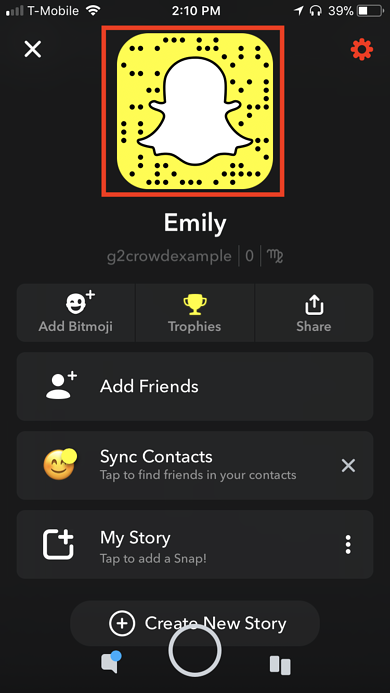
الأهم من ذلك ، يمكنك إضافة شخص إلى قائمة أصدقاء Snapchat عبر Snapcode الخاص به.
الخطوة 1: التقط صورة من Snapcode
من أجل استخدام ميزة Snapcode ، تحتاج إلى التقاط صورة Snapcode الخاص بهم. إذا كنت تستخدم تطبيق الكاميرا ، فقم بذلك كما تفعل عادةً. إذا كنت ترغب في استخدام كاميرا Snapchat الخاصة بك ، فما عليك سوى توجيهها إلى Snapcode والتقاطها وتنزيلها على هاتفك لإبقائها في ألبوم الكاميرا.
الخطوة 2: اضغط على زر "إضافة أصدقاء"
يمكن لـ Snapchat مسح الصور الموجودة على جهازك والتعرف على الصور التي تختبئ Snapcode خلفها. يجب عليك اتباع نفس الخطوات المذكورة أعلاه ، اسحب لأسفل في أي مكان على الشاشة في التطبيق وانقر على زر "إضافة أصدقاء" .
الخطوة 3: اختر ميزة "Add by Snapcode"
بعد ذلك ، يجب عليك تحديد الزر "إضافة بواسطة Snapcode" . مرة أخرى ، قد يتم تذكيرك لمنح Snapchat إمكانية الوصول إلى مساحة تخزين الصور بجهازك حتى تتمكن من الوصول إلى جميع صورك.
الخطوة 4: حدد الصورة
اختر الصورة التي تتضمن Snapcode الخاص بصديقك
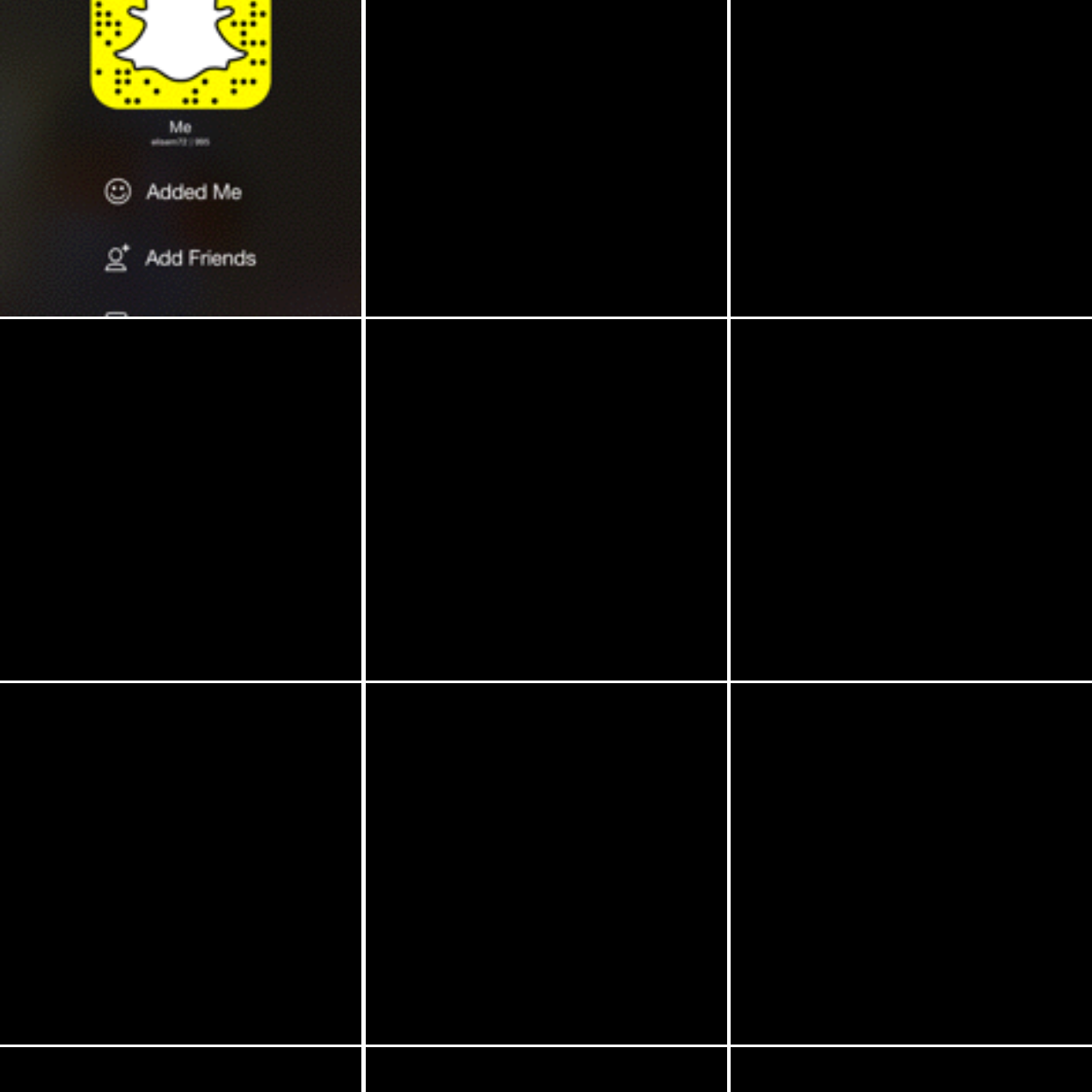
بعد ذلك ، دعنا نختار الصورة التي تتضمن Snapcode الخاص بصديقك. سيبدأ Snapchat في مسح الرمز ضوئيًا بسرعة كبيرة وسيعرض مطالبة "إضافة صديق" إذا كانت الصورة التي حددتها صحيحة. بعد ذلك ، سيتم إضافته إلى قائمة أصدقائك.
الخطوة 5: انتظر حتى تتم إضافتك مرة أخرى
تعتمد هذه الخطوة على وضع الخصوصية الذي قام أصدقاؤك بإعداده.
بدلاً من التقاط صورة Snapcode وحفظها ، يمكنك تقصير الدليل من خلال توجيه كاميرا Snapchat أو كاميرا الهاتف إلى Snapcode ، والضغط مع الاستمرار على الرمز الموجود على الشاشة ، وجعله يمسح تلقائيًا. طالما أن الكاميرا بها ميزة مسح رمز الاستجابة السريعة ضوئيًا ، سيُظهر لك التطبيق المستخدم مع زر "إضافة صديق". يمكنك النقر فوق هذا الزر بعد المسح لإضافة المستخدم إلى قائمة الأصدقاء الخاصة بك.
اضغط مع الاستمرار على Snapcode لإجراء المسح الضوئي تلقائيًا
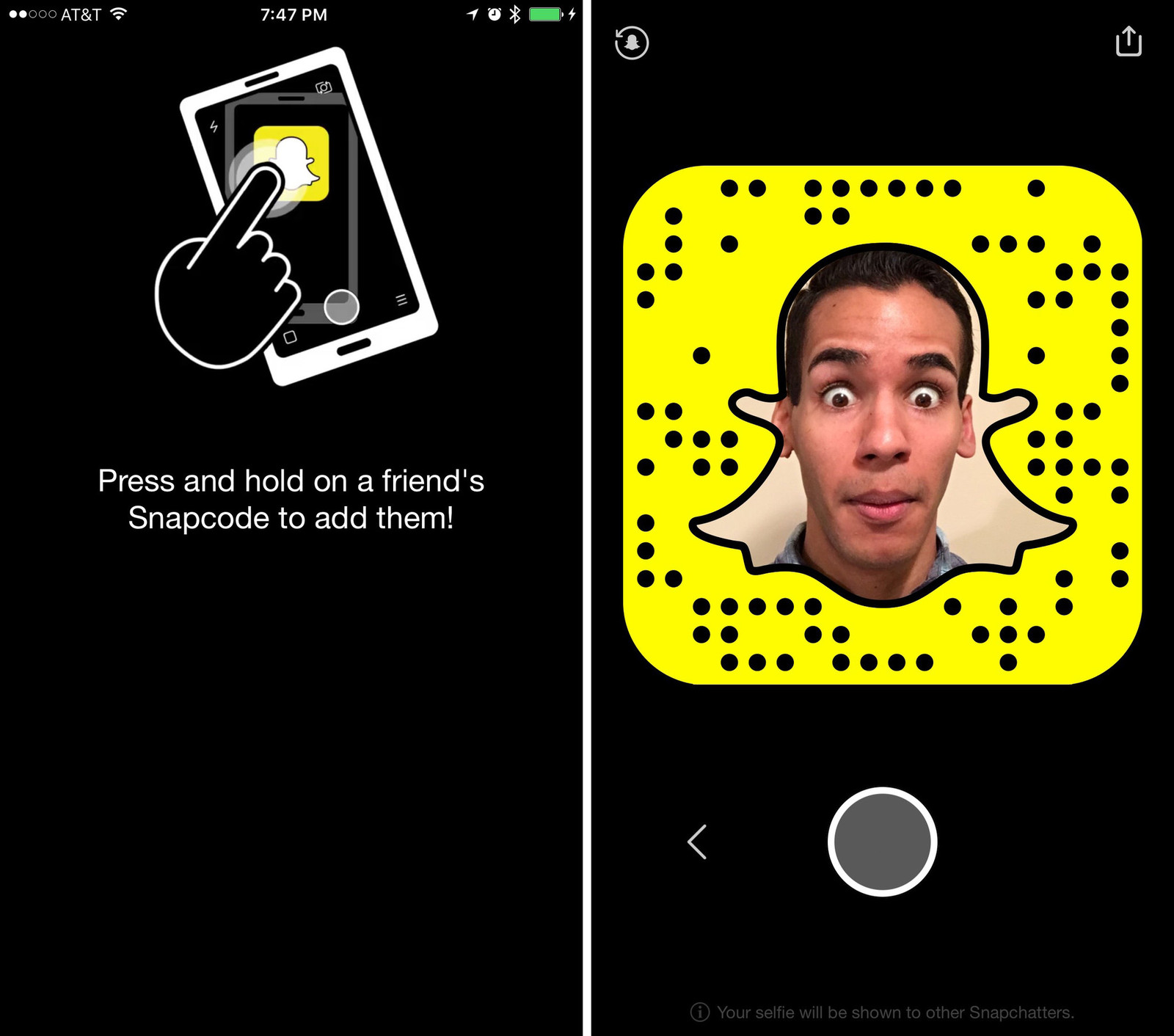
الشيء الوحيد الذي يجب ملاحظته هو أن Snapcode غالبًا ما يستخدم اسم المستخدم الموجود أسفله. لذلك ، يبدو أن كتابة اسم مستخدم صديقك أسرع.
أضف أصدقاء على Snapchat باستخدام وظيفة "إضافة في مكان قريب"
إلى جانب أصدقائك ، يمكنك أيضًا إضافة شخص غريب إلى قائمة أصدقائك عبر ميزة إضافة بالقرب من Snapchat.
الخطوة 1: افتح قائمة ملف التعريف الخاص بك
اسحب لأسفل في أي مكان على شاشة كاميرا Snapchat لفتح Snapcode بالإضافة إلى معلومات الملف الشخصي.
الخطوة 2: اضغط على زر "إضافة بالقرب"
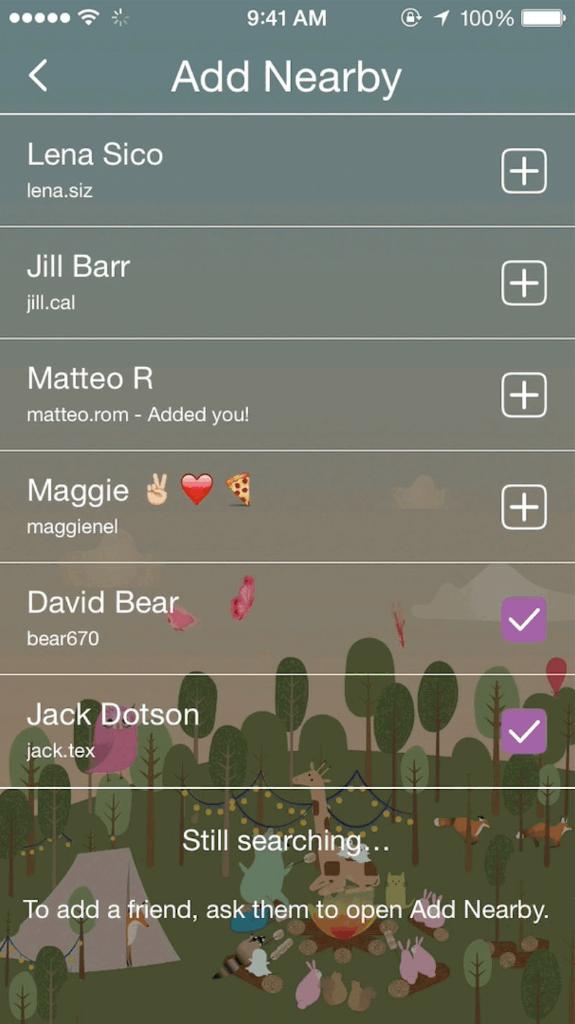
تابع عن طريق النقر على خيار إضافة الأصدقاء لفتح قائمة إضافة الأصدقاء. بعد ذلك ، انقر على زر "إضافة الأجهزة المجاورة" وسيتتبع جهازك للعثور على الأجهزة المجاورة الأخرى. تتيح لك هذه الوظيفة رؤية أسماء مستخدمي Snapchat الآخرين بالقرب منك وإضافتهم إلى قائمتك.
الخطوة 3: المس "+" أو "+ إضافة"
بعد تشغيل وضع "إضافة قريب" ، سترى أسماء مستخدمين من حولك تظهر على شاشتك طالما كانت موجودة. يجب عليك بعد ذلك النقر فوق + أو + إضافة بجوار اسم مستخدم صديقك لإضافته كصديق Snap.
ومع ذلك ، يجب أن تلاحظ أن أصدقائك بحاجة إلى الوصول إلى شاشة إضافة بالقرب من Snapchat في الوقت الذي تفعله ، وإلا فلن تتمكن من العثور على أي شخص. يمكن أيضًا لمن هم قريبون منك إضافتك إلى قائمة أصدقائهم بهذه الطريقة. إذا قام أصدقاؤك بإضافتك مرة أخرى ، فيمكنك البدء في إرسال اللقطات والتحدث مع بعضكما البعض.
أضف شخصًا ما على Snapchat باستخدام عنوان URL الخاص بـ Snapchat
قم بإنشاء وإرسال / نشر رسالة تظهر للآخرين اسم المستخدم الخاص بك ، وتوفر ارتباطًا يتيح لهم إضافتك كصديق.
يتيح لك Snapchat أيضًا إرسال رابط للمستخدمين الآخرين يتيح لهم إضافتك لتكون صديقهم. وبالمثل ، يمكن لأصدقائك أيضًا القيام بذلك عن طريق إنشاء وإرسال رسالة تعرض أسماء المستخدمين الخاصة بهم وعنوان URL الخاص بهم على Snapchat. إذا كنت تمارس نشاطًا تجاريًا بهدف فتح قائمة الأصدقاء أو أولئك الذين بدأوا في استخدام Snapchat ويريدون أن يدرك الآخرون حسابك ، فيمكنك مشاركة عنوان URL الخاص بـ Snapchat هذا على حسابات وسائل التواصل الاجتماعي الأخرى.
أضف شخصًا ما على Snapchat عبر وظيفة "تمت إضافتي"
هذا الدليل هو الوحيد الذي لا يتعين عليك فيه انتظار الآخرين لإضافتك مرة أخرى لأنك الشخص الذي يضيفهم مرة أخرى ويقرر ما إذا كان يمكنك التقاط الصور والدردشة معهم أم لا.
الخطوة 1: افتح قائمة ملف التعريف الخاص بك
يجب أن تفعل نفس الطرق السابقة عن طريق التمرير لأسفل في أي مكان على شاشة كاميرا Snapchat لعرض Snapcode الخاص بك وفتح معلومات ملفك الشخصي.
الخطوة 2: اضغط على زر "تمت إضافتي"
في الشاشة التالية ، انقر فوق الزر "تمت إضافتي" لفتح قائمة تحتوي على جميع المستخدمين الذين أضافوك مؤخرًا إلى قائمة أصدقائهم وانتظر حتى تضيفهم مرة أخرى. لن تتلقى فقط إشعارات للمستخدمين الذين أضفتهم بالفعل إلى قائمة الأصدقاء الخاصة بك ولكن أيضًا أولئك الذين لم تقم بإضافتهم من قبل.
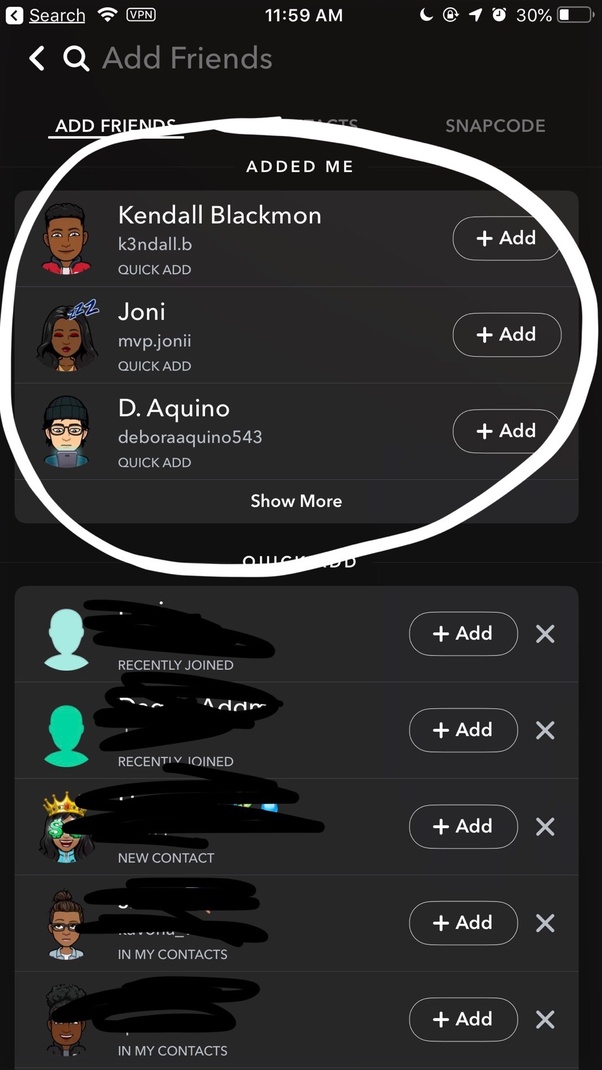
تذكر أنك إذا قررت عدم إضافة شخص ما مرة أخرى في ذلك الوقت ، فستحتاج إلى البحث عنه لاحقًا لأن الإشعارات المذكورة ستختفي بعد مغادرة هذه الشاشة.
الخطوة 3: اضغط على زر "+ إضافة"
أخيرًا ، انقر فوق الزر "+ إضافة" الموجود بجوار الشخص الذي قام بإضافتك. سيؤدي هذا الإجراء إلى إضافتهم تلقائيًا إلى قائمة الأصدقاء الخاصة بك ويمكنك الآن إرسال الصور أو الرسائل النصية لبدء محادثة.
اقرأ أكثر:
- كيف تجد شخصًا ما على Snapchat؟
- كيف تحصل على الكثير من المتابعين على Snapchat؟
افكار اخيرة
كما ترى ، فإن إضافة الأصدقاء على Snapchat أمر سهل كما هو الحال على قنوات التواصل الاجتماعي الأخرى. يمكنك ببساطة اتباع هيكل مماثل وإضافة أصدقاء إلى قائمتك في غضون دقيقة. إلى جانب الطرق الأساسية لإدخال أسماء المستخدمين الخاصة بالأصدقاء ، باستخدام Snapcode ، أو Add بالقرب ، أو added Me ، أو قائمة جهات الاتصال ، يمكنك أيضًا إضافة أصدقاء عبر وظيفة Quick Add.
نأمل أن يمنحك هذا المنشور بعض الإرشادات المفيدة حول كيفية إضافة شخص إلى قائمة أصدقائك على Snapchat. إذا كانت لديك أي أسئلة ، فلا تتردد في ترك تعليق لنا في القسم أدناه وسنرد عليك بالتأكيد قريبًا. شاركه مع أصدقائك الذين تجده ممتعًا وقم بزيارتنا لمزيد من المشاركات.
شكرًا لك وأتمنى أن تتمكن من فتح قائمة أصدقائك جيدًا!
